アイコンを変更する
ご利用のアプリによって、ボタンの色やレイアウトが異なる場合があります。
アイコンを変更する場合は、下記の手順に沿ってご対応ください。
STEP1 設定・アカウント画面を開きます
「トップ」画面から「設定・アカウント」ボタンを押します。
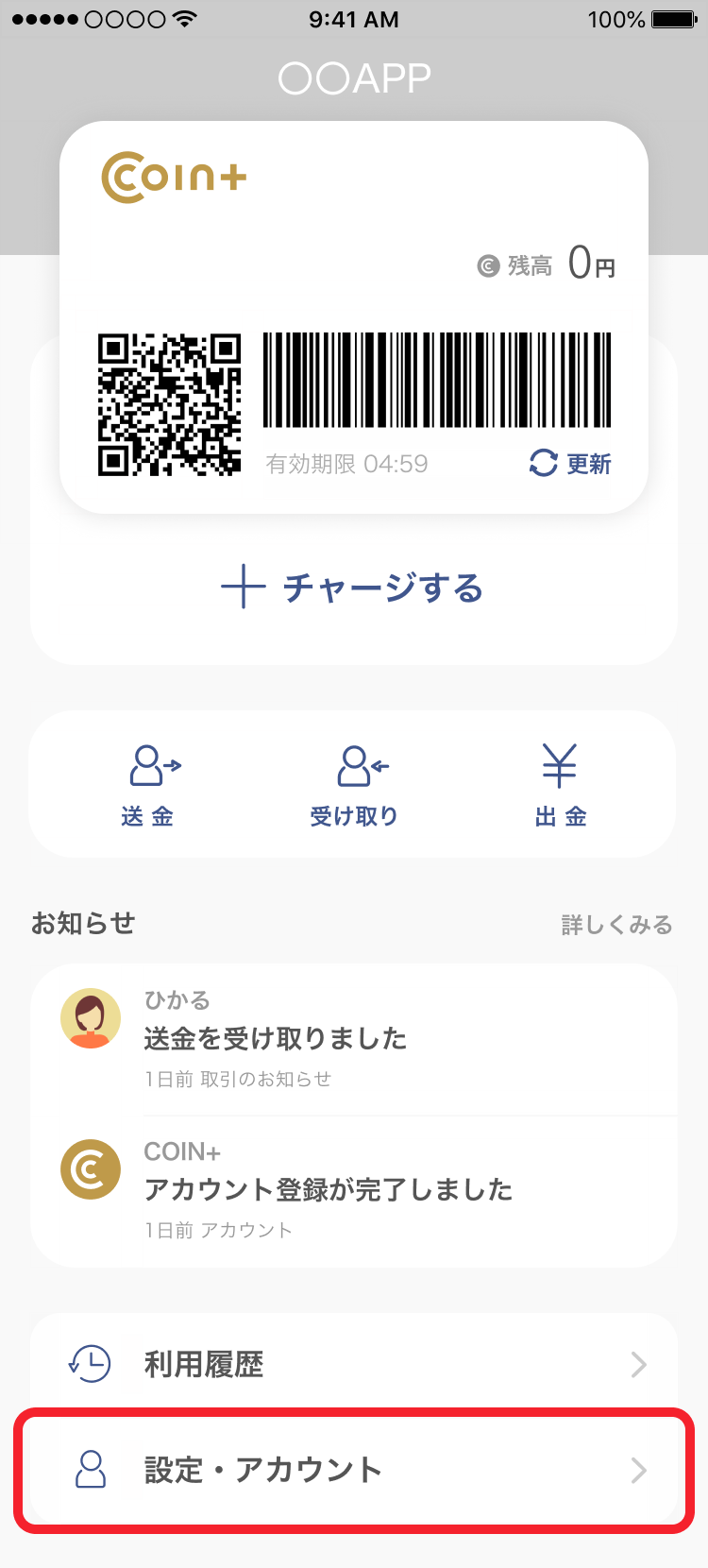
STEP2 アカウント設定を開きます
「設定」画面が開いたら、「アカウント設定」ボタンを押します。
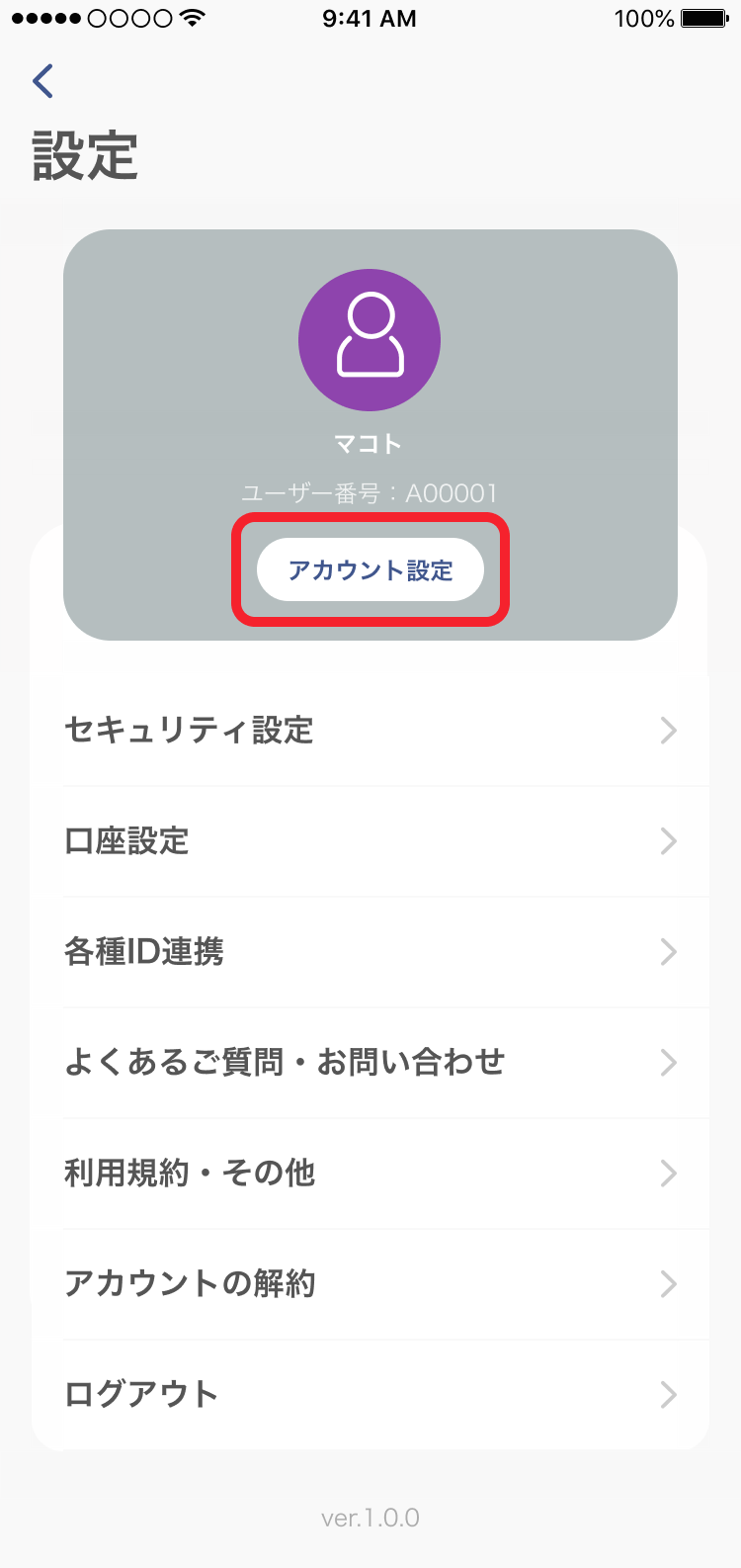
STEP3 アイコンを選択します
アイコンを選択します。
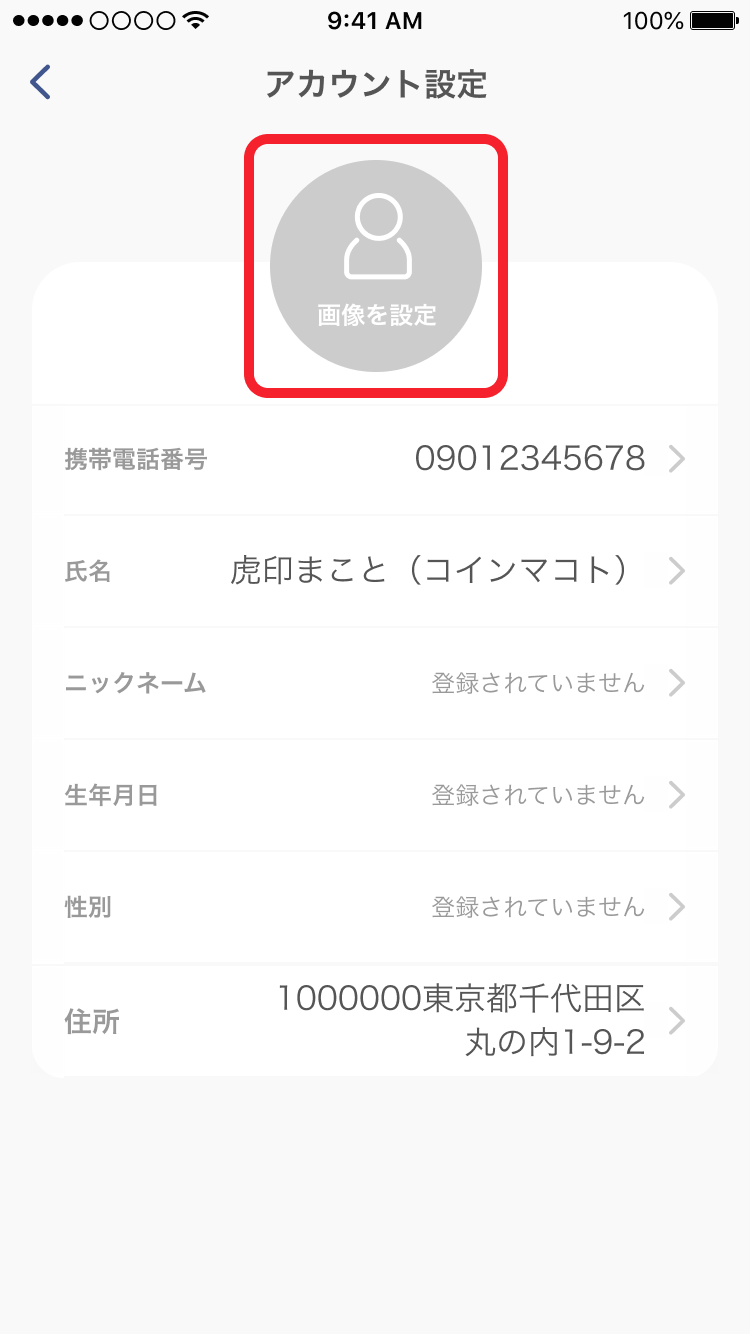
STEP4 変更するアイコンを選択/撮影します
ご自身でお持ちの写真から選択する場合は、「写真から選択」ボタンを押してください。
携帯電話のカメラで撮影をする場合は、「カメラで撮影」ボタンを押してください。
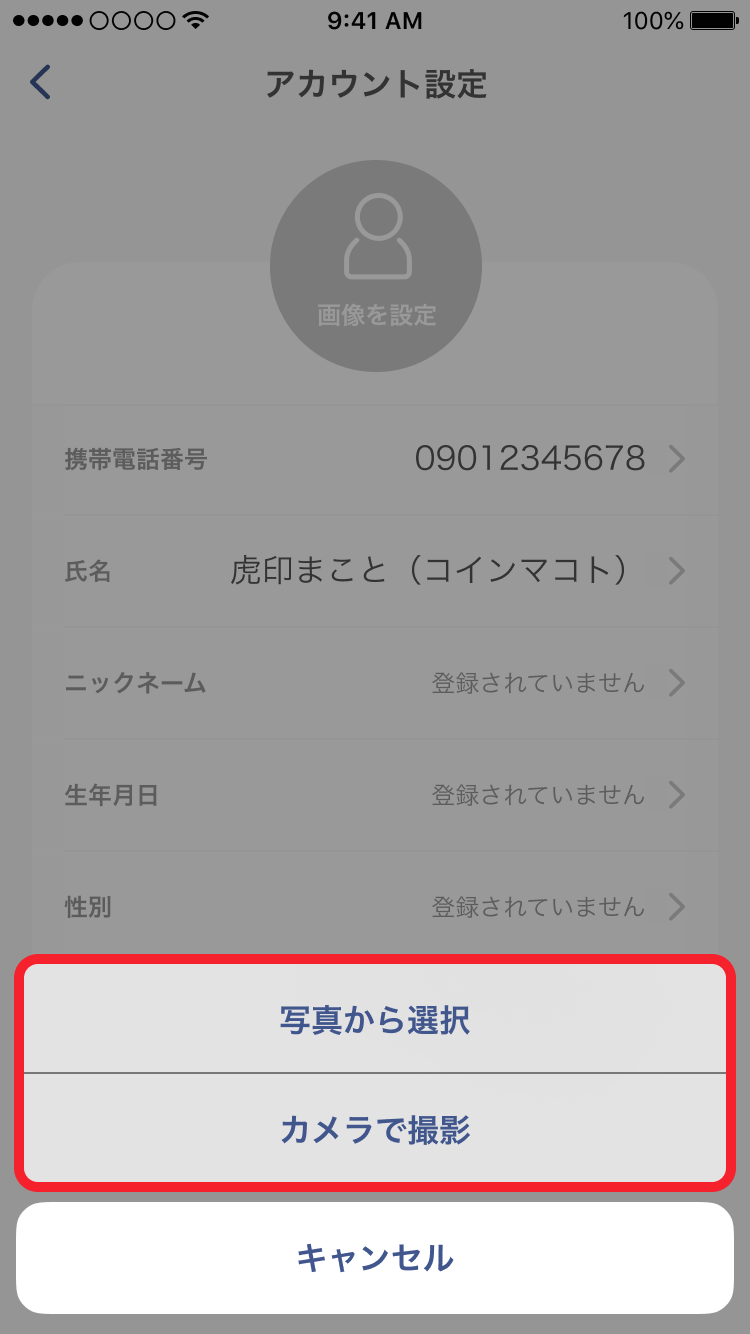
STEP5 アイコンの位置とサイズの調整をします
アイコンの位置とサイズの調整が完了したら、「完了」ボタンを押します。
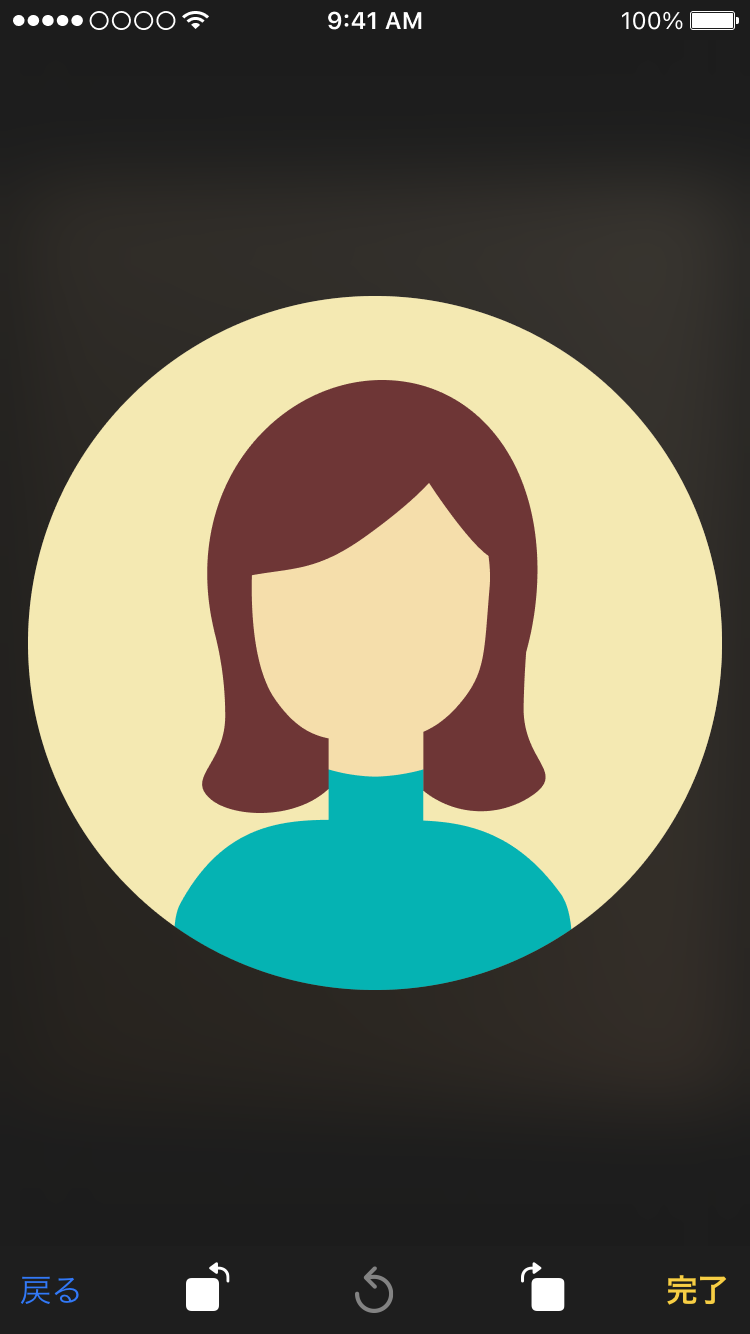
STEP6 アイコンの変更が完了です
「アカウント設定」画面が表示され、新しいアイコンが表示されていれば、変更の完了です。
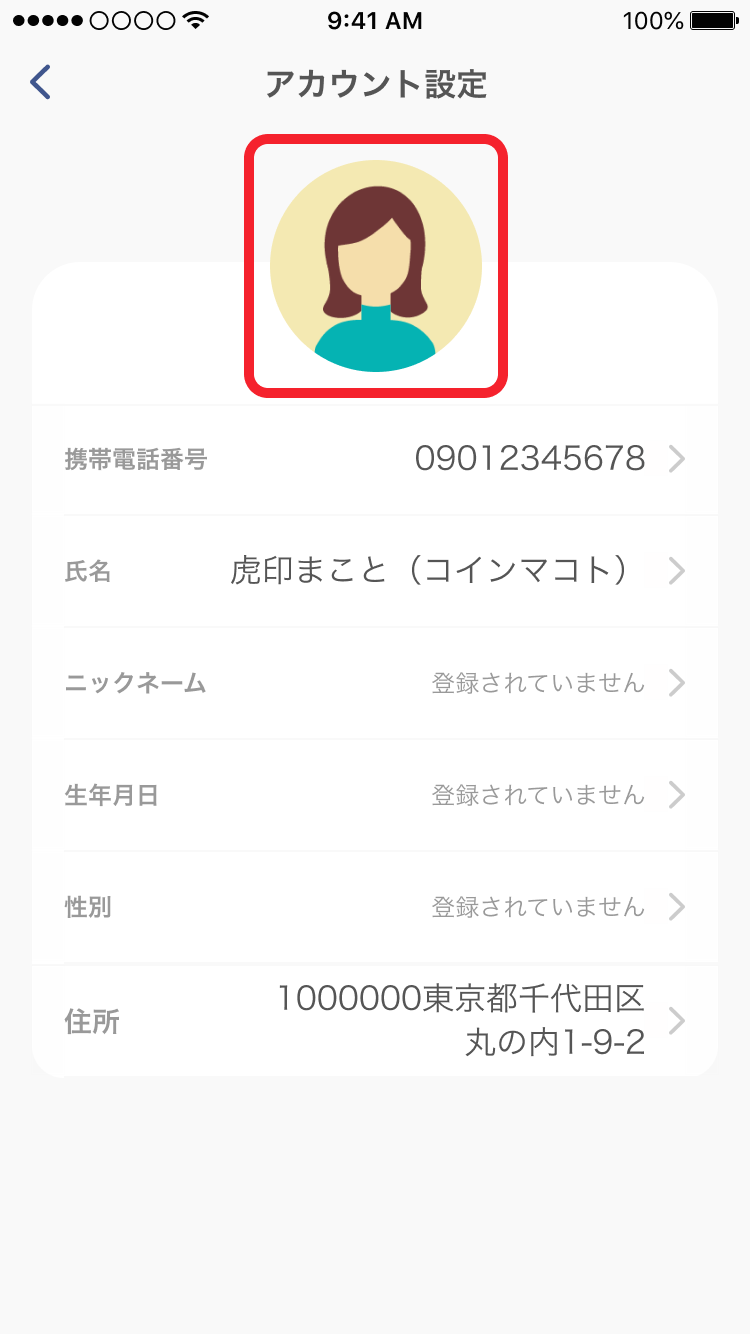
※画面イメージや操作手順は、実際の画面と一部異なる場合があります。
ご不明点がございましたら、 こちらにてお問い合わせください。